데이터 전송/무선 랜을 사용하여 두 개의 노트북을 연결하는 방법
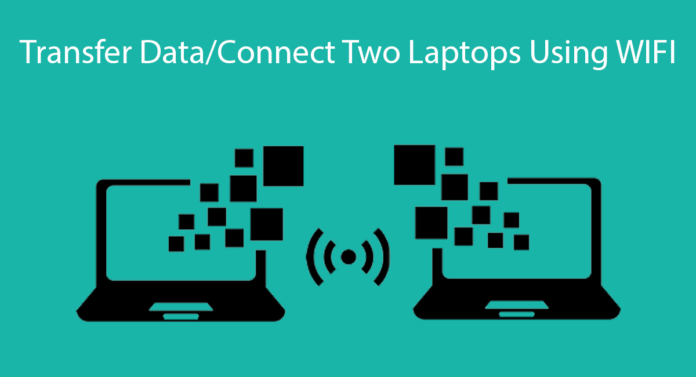
컴퓨터,노트북 및 기타 가제트는 오히려 모든 사람의 삶에 필요한 부분이되었습니다. 우리는 가제트가없는 오늘날의 라이프 스타일을 상상할 수 없습니다. 컴퓨터는 은행,비즈니스,교육,엔터테인먼트,마케팅,의료 등 모든 분야에서 사용됩니다.
노트북은 와이파이,사운드,디스플레이,하나의 장치에 배터리의 추가와 함께 모든 컴퓨터 시설을 제공합니다. 우리는 쉽게 어디서나 수행 할 수 있습니다. 노트북은 또한 전문적인 작업에 사용되는,그래서 우리는 우리의 동료와 데이터를 공유 할 필요가있다.
우리가 근거리 통신망 케이블과 대패를 가진 2 개의 휴대용 퍼스널 컴퓨터 장치 사이 자료를 쉽게 공유해서 좋은 동안,때때로 우리는 근거리 통신망에 접근하는 국가에서 이지 않습니다.
따라서,이러한 상황에서,우리는 광범위한 데이터를 전송해야,다음 최상의 솔루션은 와이파이 네트워크를 사용하여 두 개의 노트북을 연결하는 것입니다. 심지어 무선으로 장치를 연결하는 것은 안전,우리는 우리가 편안하게 느끼는 곳에 우리는 데이터를 이동할 수 있습니다.
우리는 이미 안드로이드에서 노트북으로 데이터 전송에 대해 설명했지만. 같은 방법으로,우리는 또한 쉽게 무선 랜을 사용하여 두 개의 노트북을 연결할 수 있습니다.
우리는 다른 사람들과 파일을 공유 할 수있는 작은 애드혹 네트워크를 확인해야합니다. 노트북은 무선 카드가;따라서,노트북의 도움으로,우리는 어떤 무선 와이파이 라우터없이 애드혹 네트워크를 만들 수 있습니다.
심지어 우리는 노트북 사이에 무선 네트워크를 만들기 위해 모바일 핫스팟을 사용할 수 있습니다. 당신은 무선 네트워크를 구성하는 방법을 모르는 경우,이 게시물은 당신을 위해 정말.
따라서,여기서 우리는 무선 랜을 사용하여 두 개의 노트북을 연결하는 방법을 논의 할 것입니다. 따라서,이 정말 두 노트북 사이에 무선 네트워크를 만드는 가장 좋은 방법입니다.
주요 내용
무선 랜을 사용하여 두 개의 노트북을 연결하는 방법.
단계 1. 제어판을 열고 네트워크 및 인터넷 옵션을 클릭하십시오. 그런 다음 네트워크 및 공유 옵션이 표시됩니다. 열어
단계 2. 이제 많은 옵션이있는 네트워크 및 공유 창이 표시됩니다. 그런 다음 새 연결 설정을 클릭해야합니다.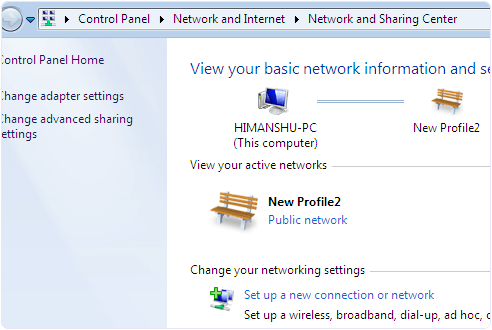
단계 3. 이제 대화 상자에서 연결 옵션 선택 대화 상자가 표시되고 무선 및 애드혹 네트워크 설정을 찾습니다.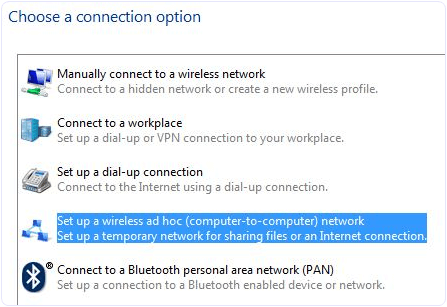
4 단계. 이제 네트워크 이름,보안 유형 및 보안 키 옵션이있는 다음 창을 볼 수 있습니다.
단계 5. 그런 다음 네트워크에 이름을 지정하고 보안 옵션을 선택해야합니다. 기본 보안 옵션은 다음과 같습니다.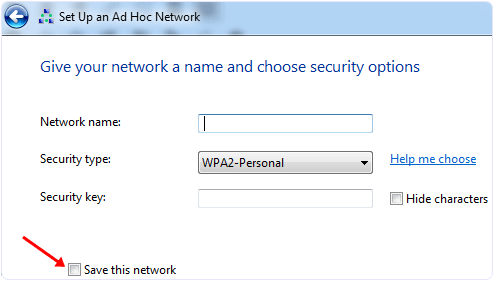
6 단계에서 애드혹 네트워크를 설정합니다. 또한 인증 및 보안 옵션을 사용하지 않고 보안 옵션을 그대로 둘 수도 있습니다.
단계 7. 이 네트워크 옵션을 저장하는 확인란을 선택하는 것을 잊지 마십시오. 기회를 체크하지 않으면 네트워크 연결을 끊은 후 시스템을 다시 구성해야 하기 때문입니다.
이제 무선 네트워크가 준비되었고 다른 시스템과 함께 표시됩니다. 연결하려면 주문을 클릭합니다. 연결 후 네트워크 이름 오른쪽에 사용자를 기다리는 메시지가 표시됩니다.
그런 다음 무선 네트워크 간에 데이터를 공유해야 합니다.
작업 그룹 공유 설정.
랩톱에 다른 운영 체제가 있는 경우 작업 그룹 공유 옵션을 사용해야 합니다.
단계 1. 먼저 만든 애드혹 네트워크를 확인해야 합니다.
단계 2. 그렇지 않은 경우 네트워크 및 공유 센터를 연 다음 네트워크 이름을 클릭하십시오. 이 홈 네트워크를 말한다면,당신은 네트워크 유형을 변경할 필요가 없습니다; 그렇지 않으면,당신은 홈 네트워크를 선택해야합니다.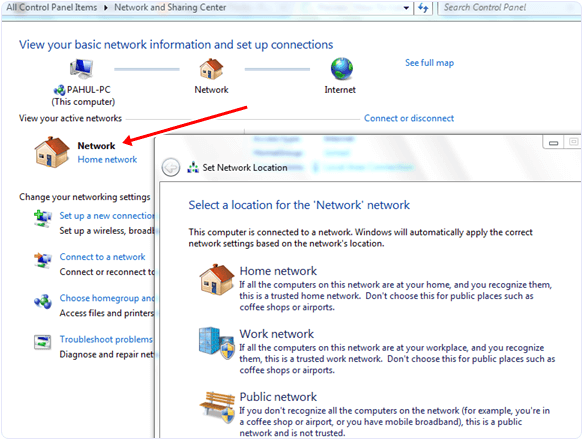
단계 3. 이 설정을 사용하면 데이터를 다른 컴퓨터와 공유할 수 있습니다. 확인해야 할 또 다른 사항은 모든 머신이 동일한 작업 그룹에 있다는 것입니다.
단계 4. 내 컴퓨터를 마우스 오른쪽 단추로 클릭하고 속성을 선택하여 작업 그룹 설정을 변경할 수 있습니다. 시스템 속성을 찾아 설정을 변경하려면 컴퓨터 이름 탭을 클릭합니다.
단계 5. 윈도우 비스타와 높은 버전에서 컴퓨터를 마우스 오른쪽 단추로 클릭 하 고 속성을 클릭 합니다. 컴퓨터 이름,도메인 이름 및 작업 그룹 설정 섹션에서 이 설정을 변경할 수 있습니다.
단계 6. 다른 컴퓨터에 액세스하려는 윈도우 7 컴퓨터에 적용해야 할 마지막 사항은 탐색기를 열고 네트워크 옵션을 클릭하는 것입니다.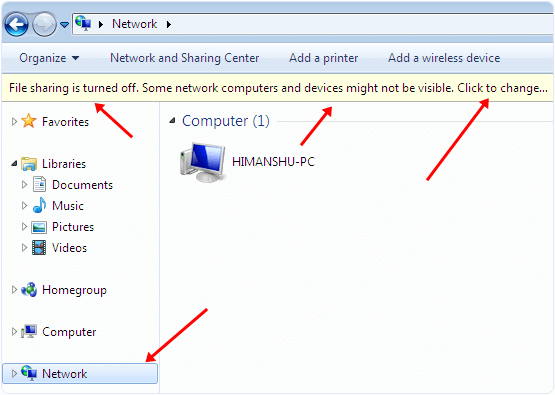
단계 7. 그 후,당신은 네트워크 검색 및 파일 공유가 꺼져 팝업 표시 줄을 참조하십시오. 네트워크 컴퓨터 및 장치가 표시되지 않습니다. 리소스 공유를 허용하려면 이 설정을 켭니다.
연결된 사용자 간에 데이터를 공유하는 방법.
단계 8. 이제 네트워크 및 공유 센터를 엽니 다 고급 공유 변경 옵션을 클릭하십시오. 그런 다음 이미지에 표시된 라디오 버튼을 선택하십시오.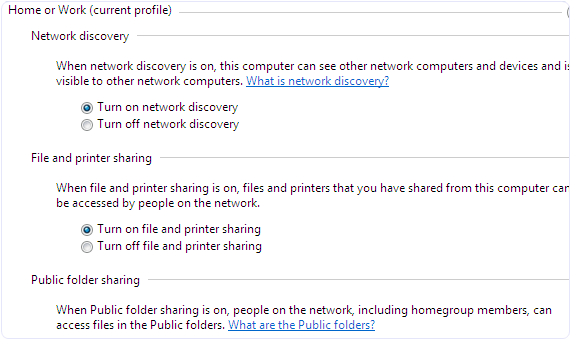
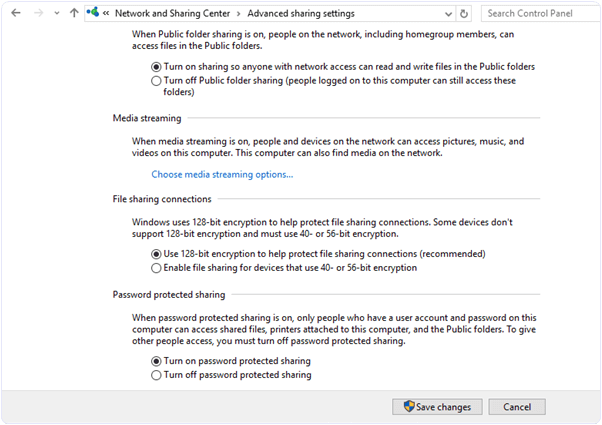
또한 확인:-랜 케이블을 사용하여 두 개의 노트북을 연결




